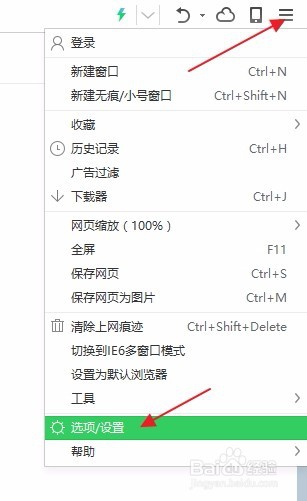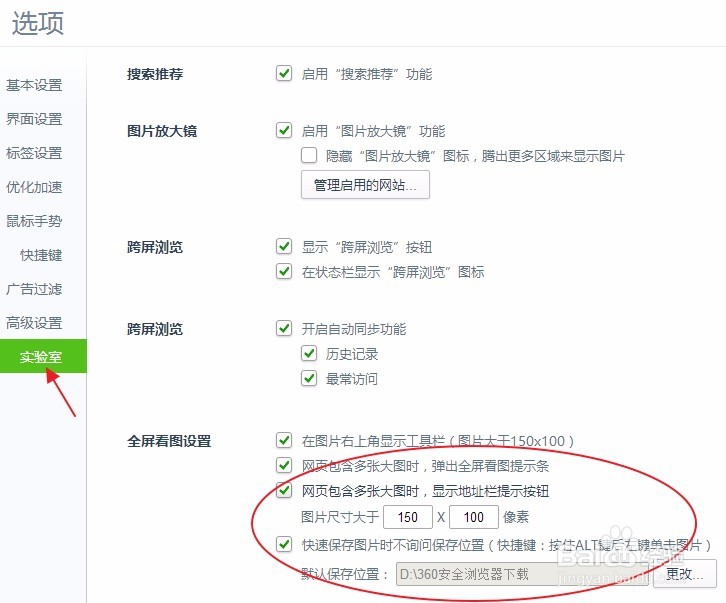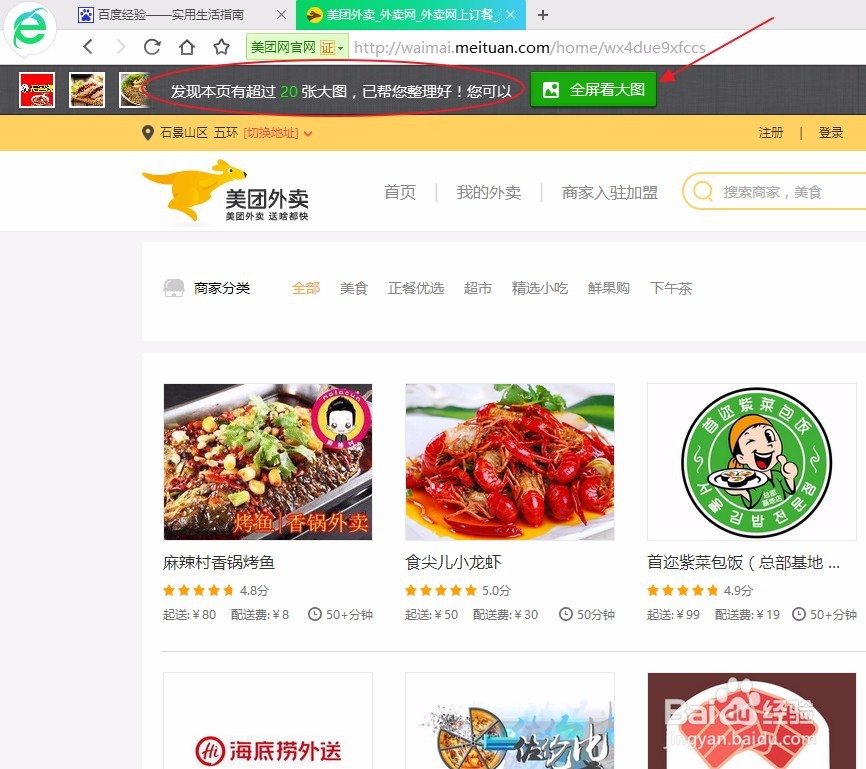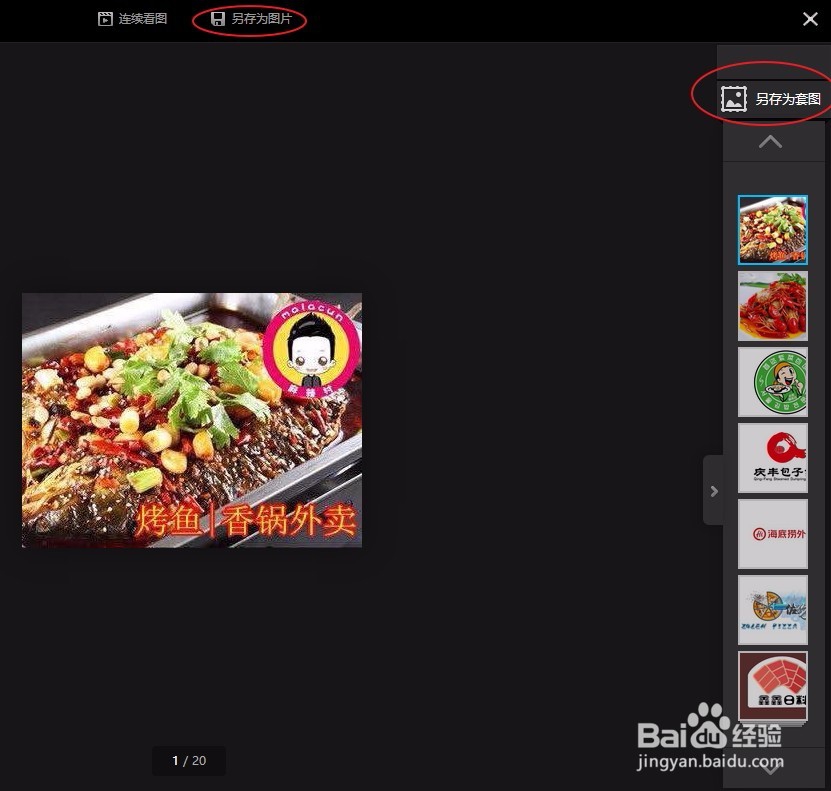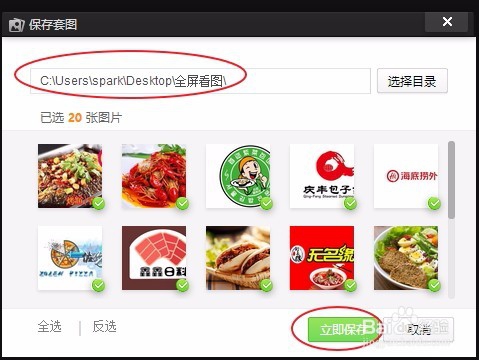一键保存网页上的所有图片,批量保存网页图片
1、1. 先设置相关的设定。点击右上角的设置图标,弹出菜单,选择“选项/设置”。
2、打开设置后,点击“实验室”。按自己需要,这鬯橐鲜勾选:“网页包含多张大图时,弹出全屏看图提示条”和“网页包含多张大图时,显示地址栏提示按钮”,然后设置下面“图片尺寸大于...像素”这里,最小的像素是150*100,你填大于这两个数字即可,当图片尺寸大于这个值时,网址栏下面就会显示保存图片提示条和相关按钮。也可以勾选下面的“快速保存图片时不询问保存位置”选择自己喜欢的文件夹位置。
3、2. 测试批量保存网页图片。比如美团的网页,网址栏下面就会显示批量保存图片的提示条和按钮。
4、然后,网址栏输入处的右边会显示“XX条大图”。
5、3. 以上有两个提示和按钮,点击后都会进入全屏批量浏览模式。再点击“另存为图片“,或”另存为套图“。
6、4. 按以上按钮后就会弹出保存图片的对话框。选择自己喜欢的图片目录,再点击”立即保存“即可。
声明:本网站引用、摘录或转载内容仅供网站访问者交流或参考,不代表本站立场,如存在版权或非法内容,请联系站长删除,联系邮箱:site.kefu@qq.com。
阅读量:82
阅读量:55
阅读量:82
阅读量:42
阅读量:75